Chạy phần mềm iPhone 7 bằng 2 cách Restore iPhone tại nhà
Chạy phần mềm iPhone 7 khi thiết bị gặp tình trạng iPhone bị treo táo, máy chậm do bạn đã cài đặt ứng dụng hoặc máy bạn gặp vấn đề về kết nối Wifi, các vấn đề mà đã thử nhiều cách khác nhau mà vẫn không thể khắc phục được.
Vậy trong bài viết này Thành Trung Mobile xin gửi tới các bạn cách tiến hành Restore iPhone chạy lại phần mềm cho iPhone 7 plus để đưa máy về tình trạng xuất xưởng như ban đầu.
Lưu ý trước khi restore iPhone
Lợi ích của việc chạy phần mềm iPhone 7
Việc restore iPhone giúp phần mềm quay về trạng thái ban đầu khi xuất xưởng thường nhằm mục đích cải thiện một số tình trạng thường gặp như sau:
- Treo máy, máy hoạt động chậm.
- Lỗi phần mềm.
- Dọn dẹp rác dữ liệu thừa cho iPhone.
- Nâng cấp và hạ cấp iPhone.
- Khắc phục lỗi sau khi Jailbreaking iPhone.
Lưu ý trước khi restore iPhone
- Pin thiết bị ít nhất 50%, tránh trường hợp bị gián đoạn nếu hết pin hay pin tụt đột xuất.
- Sao lưu những dữ liệu quan trọng trong máy để sau khi restore iPhone, bạn có thể phục hồi dữ liệu cần thiết.
- Đảm bảo còn nhớ tài khoản iCloud đã đăng nhập ở thiết bị. Vì khi khởi động lại, iPhone sẽ yêu cầu bạn nhập lại tài khoản iCloud đã có trước đó.
- Đảm bảo kết nối giữa thiết bị và máy tính luôn ổn định qua dây cáp USB xuyên suốt quá trình restore.
Chạy phần mềm iPhone 7 chuẩn bị những gì?

Để tiến hành Restore iPhone 7 plus bạn cần có một máy tính đã cài đặt iTunes phiên bản mới nhất, cáp USB chính hãng để kết nối iPhone của bạn với máy tính. Điện thoại phải còn ít nhất 50% pin để đảm bảo quá trình chạy lại phần mềm iPhone 7 không bị gián đoạn. Ngoài ra bạn cần sao lưu lại dữ liệu lên iCould hoặc các ứng dụng lưu trữ để tránh tình trạng mất dữ liệu sau khi tiến hành chạy lại phền mềm cho iPhone 7 plus. Bạn cũng có thể sao lưu dữ liệu bằng cách kết nối và sao lưu với iTunes theo hướng dẫn.
Xem thêm>>>
Cách restore iPhone 7 bằng 3utools
Để restore iPhone bạn hãy làm từng bước như sau:
- Bước 1: Khởi động phần mềm 3utools và kết nối iPhone với máy tính bằng dây cáp.
- Bước 2: Chọn mục Flash & JB.
- Bước 3: Trong mục này, sẽ có các bản firmware mà Apple chưa khóa kích hoạt, nếu đã tải firmware trước đó rồi thì bạn chọn Select local firmware > Nhấn Import.
- Bước 4: Chọn phiên bản iOS cần restore từ máy tính > Nhấn Open.
Nếu chưa tải firmware thì nhấn Download.
- Bước 5: Chọn ô Quick Flash Mode > Nhấn Flash để bắt đầu restore.
Đợi ứng dụng chạy đến 100% thì quá trình restore sẽ báo hoàn tất.
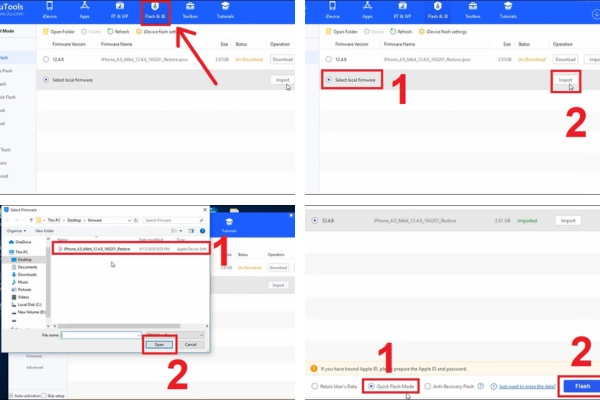
Các bước tiến hành restore iPhone 7 plus
Lưu ý: Bạn có thể thực hiện nhanh theo video sau. Đừng quên subcribe (đăng ký) theo dõi để cập nhật những video mới nhất phòng trường hợp phiên bản Android/ iOS bạn dùng có thay đổi và thực hiện khác trong bài viết này. Video luôn đảm bảo chính xác và giúp bạn có thể thực hiện nhanh nhất.
=>>Video "Hướng Dẫn Restore iPhone 7 và Download Firmware iPhone 7"
Cách sao lưu dữ liệu thông tin cho iPhone 7 plus
Để sao lưu dữ liệu bạn tiến hành kết nối iPhone với máy tính đã cài đặt iTunes, sau khi kết nối thành công, bạn hãy bấm chọn File > chọn Devices > chọn Backup > chọn Back Up Now. Tùy thuộc vào lượng thông tin mà quá trình sao lưu diễn ra nhanh hoặc chậm.
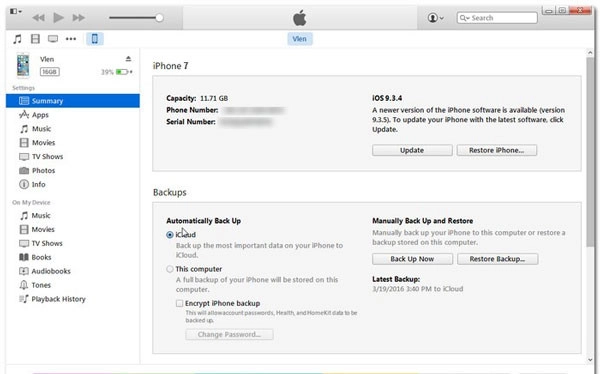
Các bước Restore iPhone chạy lại phần mềm cho iPhone 7
Bước 1: Kết nối iPhone với máy tính cài đặt iTunes bằng dây cáp USB.
Bước 2: Sau khi kết nối thiết bị và kích hoạt phần mềm iTunes, người dùng có 2 tùy chọn “Cập nhật phần mềm” hoặc “Khôi phục iPhone”.
Bước 3: Dù chọn Cập nhật phần mềm hoặc khôi phục iPhone thì bạn đều cần sao chép lại các dữ liệu quan trọng trên thiết bị theo hướng dẫn chi tiết ở trên trước khi tiến hành các thao tác tiếp theo trên iPhone. Bởi quá trình cập nhật phần mềm hoặc khôi phục dữ liệu sẽ làm mất các dữ liệu trên iPhone.
Sau khi sao lưu xong, bạn có thể chọn khôi phục hoặc cập nhật iPhone trực tiếp trên phần mềm iTunes đã được cài đặt trên máy tính.
Bước 4: Đưa iPhone về trạng thái DFU Mode bằng cách nhấn giữ đồng thời nút nguồn iPhone đặt tại cạnh phải và nút Volume ở cạnh trái trong khoảng 2 giây. Sau đó thả nút nguồn ra và nhấn giữ nút Volume tới khi thấy biểu tượng cài đặt Driver.
Xem chi tiết cách đưa iPhone về chế độ DFU Mode tại đây

Bước 5: Lúc này bạn bấm vào lệnh Restore để tiến hành chạy lại phần mềm iPhone 7 .
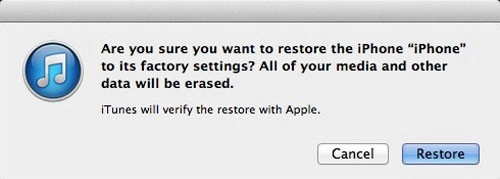
Bước 6: Sau khi hoàn tất quá trình chạy lại phần mềm trên iPhone hãy kích hoạt thiết bị và khôi phục bản sao dữ liệu để có thể tiếp tục sử dụng thiết bị bình thường.
Ngoài ra, nếu bạn sử dụng một thiết bị thấp hơn iPhone 7 thì bạn nên tham khảo cách khôi phục cài đặt gốc cho iPhone 6 nhé bởi giữa từ iPhone 7 trở đi cách khôi phục iPhone sẽ khác nhau.
Tham khảo thêm: Chạy phần mềm iPhone 7 Plus
Hy vọng với hướng dẫn chạy lại phần mềm iPhone 7 bằng cách Restore iPhone sẽ giúp các bạn thao tác một cách dễ dàng và đơn giản hơn khi cần thiết. Chúc các bạn thực hiện thành công. Và đừng quên chia sẻ nếu thấy bài viết chạy phần mềm iphone 7 này hay và có ích.














